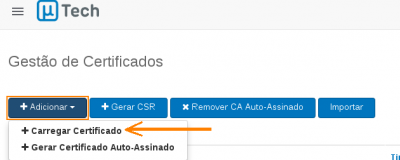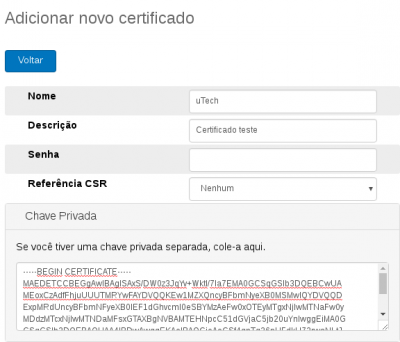PABX/HTTPS Certificado
De uTech Tecnologia
(Diferença entre revisões)
(→Carregando o Certificado no PABX uTech) |
(→Carregando o Certificado no PABX uTech) |
||
| Linha 11: | Linha 11: | ||
<BR> | <BR> | ||
= Carregando o Certificado no PABX uTech = | = Carregando o Certificado no PABX uTech = | ||
| + | <BR> | ||
| + | * Acesse o menu '''CONFIGURAÇÕES''' '''⇒''' '''Gestão de Certificados'''. Depois clique no botão '''Adicionar''' e selecione a opção '''Carregar Certificado''', conforme imagem abaixo: | ||
| + | <BR> | ||
| + | [[Arquivo:pbx-certman-add.png|center|border|400px]] | ||
| + | <BR> | ||
| + | * Configure os campos conforme imagem abaixo: | ||
| − | + | [[Arquivo:certman-add2.png|right|border|400px]] | |
| − | + | {| class="wikitable" width="62%" | |
| + | ! scope="row" colspan=2 style="width: 15%" align="center"| Certificado - Configuração | ||
| + | |- | ||
| + | ! scope="row" style="width: 25%" align="right"| '''Nome''' | ||
| + | | Identificação para este certificado. Ex. PABX. | ||
| + | |- | ||
| + | ! scope="row" style="width: 25%" align="right"| '''Descrição''' | ||
| + | | Identificação para este certificado. Ex. PABX. | ||
| + | |- | ||
| + | ! scope="row" style="width: 25%" align="right"| '''Senha''' | ||
| + | | Insira a senha do certificado, caso o mesmo tenha senha de acesso. | ||
| + | |- | ||
| + | ! scope="row" style="width: 25%" align="right"| '''Referência CSR''' | ||
| + | | Selecione a CA referência para o certificado. Somente utilizado para certificados auto-assinados. | ||
| + | |- | ||
| + | ! scope="row" style="width: 25%" align="right"| '''Chave Privada''' | ||
| + | | Abra a chave privada dos seus arquivos de certificado, copie e cole '''TODO''' o texto neste campo. | ||
| + | |- | ||
| + | ! scope="row" style="width: 25%" align="right"| '''Certificado''' | ||
| + | | Abra o certificado dos seus arquivos de certificado, copie e cole '''TODO''' o texto neste campo. | ||
| + | |- | ||
| + | ! scope="row" style="width: 25%" align="right"| '''Cadeia Confiável''' | ||
| + | | Abra o CA dos seus arquivos de certificado, copie e cole '''TODO''' o texto neste campo. | ||
| + | |} | ||
Edição de 14h56min de 19 de dezembro de 2019
Tabela de conteúdo |
Para habilitar HTTPS em seu PABX com um certificado próprio, é necessário ter em mãos 3 arquivos:
Arquivos necessários
Para adicionar um certificado digital no PABX, é necessário 3 arquivos:
- Certificado digital. Normalmente um arquivos .crt. Ex: certificate.crt (depende de onde foi gerado seu certificado)
- Chave privada do certificado. Normalmente um arquivo .key. Ex: private.key
- CA / Entidade Certificadora. O arquivo CA é um arquivo que contém certificados raiz e intermediários. O certificado da entidade final, juntamente com um pacote CA, constitui a cadeia de certificados. Normalmente um arquivos .crt. Ex: ca_bundle.crt. O Arquivo CA não será necessário se estiver utilizando um certificado auto-assinado.
Carregando o Certificado no PABX uTech
- Acesse o menu CONFIGURAÇÕES ⇒ Gestão de Certificados. Depois clique no botão Adicionar e selecione a opção Carregar Certificado, conforme imagem abaixo:
- Configure os campos conforme imagem abaixo:
| Certificado - Configuração | |
|---|---|
| Nome | Identificação para este certificado. Ex. PABX. |
| Descrição | Identificação para este certificado. Ex. PABX. |
| Senha | Insira a senha do certificado, caso o mesmo tenha senha de acesso. |
| Referência CSR | Selecione a CA referência para o certificado. Somente utilizado para certificados auto-assinados. |
| Chave Privada | Abra a chave privada dos seus arquivos de certificado, copie e cole TODO o texto neste campo. |
| Certificado | Abra o certificado dos seus arquivos de certificado, copie e cole TODO o texto neste campo. |
| Cadeia Confiável | Abra o CA dos seus arquivos de certificado, copie e cole TODO o texto neste campo. |